Nach dem Einbau einer SSD in mein altes Notebook möchte ich euch die Ergebnisse des Upgrades natürlich nicht vorenthalten. Die Bootzeit hat sich deutlich verkürzt, auch wenn ich diese nicht explizit gemessen habe. Zudem sprechen die Programme schneller an, sodass sich die gefühlte Leistung entscheidend verbessert hat. Der Umbau von einer alten Magnetfestplatte auf eine SSD hat sich sicherlich gelohnt. Da das Arbeiten an dem Notebook wieder mehr Spaß macht, ist eine Neuanschaffung etwas weiter in die Zukunft gerückt.
- Anzeige -
Aktuelle SSD Bestseller auf ![]() * ansehen
* ansehen
SSD Benchmark – Zugriffszeiten, Transferraten, Bootzeit
Die gemessenen Werte und Benchmarks für die SSD Crucial MX100 im Vergleich zu der HDD Seagate Momentus 5400.4 mit den Programmen CrystalDiskMark und AS SSD Benchmark findet ihr unterhalb. Die Messwerte sprechen eine deutliche Sprache: Die Zugriffszeiten verkürzen sich enorm und die Lese- und Schreibraten steigen stark an. Das Upgrade auf eine SSD war ein voller Erfolg!
AS SSD Benchmark – Crucial MX100 256 GB am SATA 3 Gb/s
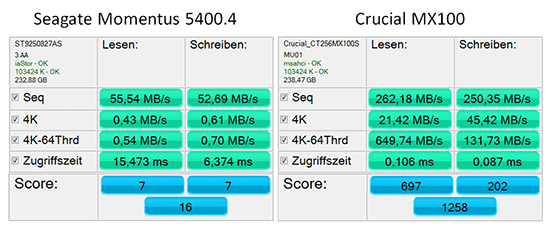
CrystalDiskMark Benchmark – Crucial MX100 256 GB am SATA 3 Gb/s
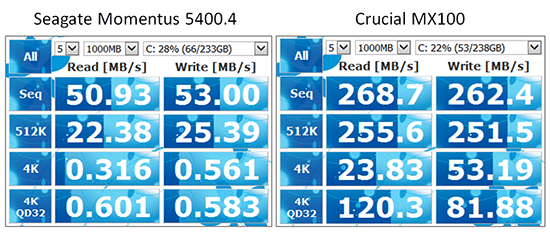
Ende gut alles gut, nur eine Frage bleibt – Was tun mit der alten Festplatte?
Die Freude über die bessere Leistung des Notebooks mit der verbauten SSD ist groß. Aber was mache ich mit der ausgebauten Festplatte? Wenn man die alte HDD nicht mehr nutzen oder entsorgen möchte, kann man sie mechanisch zerstören, um sensible persönliche Daten unzugänglich zu machen – ein Hammer würde hier gute Dienste leisten. Vor dem Verkauf oder Verschenken besteht die Möglichkeit die Daten mittels entsprechender Software unwiderruflich zu löschen.
Da die Festplatte aber voll funktionsfähig ist, entschließe ich mich, diese als ein externes Laufwerk für Backups und Archive zu nutzen, statt sie in der Schublade verstauben zu lassen. Nach einiger Recherche fällt meine Wahl auf ein externes Gehäuse für 2,5 Zoll Laufwerke aus der IB-268 Serie von ICY BOX – genauer ICY BOX IB-268StU3-B.


Das externe Gehäuse bietet intern eine SATA 6 Gb/s Schnittstelle und Platz für HDD oder SSD im 2,5 Zoll Format mit maximaler Höhe von 9,5 Millimeter. Nach außen führt ein SuperSpeed USB 3.0 Anschluss. Das Aluminium-Gehäuse ist im schlichen Schwarz gehalten, was es hochwertig erscheinen lässt. Im Lieferumfang finden sich neben dem Gehäuse mit passenden USB 3.0 Kabel ein mehrsprachiges bebildertes Handbuch, sowie die notwendigen Schrauben und kleine Gummifüße zum Aufkleben.
Ein gelungenes Experiment – Aus meiner Sicht kann ich beide von mir erstandenen Produkte, Crucial MX100 SSD und das externe Gehäuse von ICY BOX, ohne Bedenken weiterempfehlen.
Aktuelle SSD Bestseller auf ![]() * ansehen
* ansehen
SSD Festplatte in Laptop einbauen:
- Teil 1: Neues Leben fürs alte Notebook – Ausgangssituation und Entscheidung
- Teil 2: Neues Leben fürs alte Notebook – Richtige SSD auswählen
- Teil 3: Neues Leben fürs alte Notebook – SSD Festplatte nachrüsten
- Teil 4: Neues Leben fürs alte Notebook – Benchmarks und externes Gehäuse
- Anzeige -
